L'exportation d'un document Word au format PDF ou XPS est une compétence essentielle que tu devrais acquérir pour partager tes documents de manière professionnelle et sécurisée. Les fichiers PDF sont particulièrement utiles car ils préservent la mise en page et les formatages de ton document, le rendant tel que tu l'as voulu. Voici comment réaliser avec succès cette étape par étape.
Principales conclusions
- L'exportation en PDF/XPS préserve la mise en page et les formatages.
- Il existe différents types de fichiers que tu peux choisir.
- L'exportation est un processus intuitif et simple.
Guide étape par étape
Pour exporter un document Word au format PDF ou XPS, suis ces étapes simples :
Étape 1 : Ouvrir le fichier et sélectionner l'exportation Commence par ouvrir le document Word que tu souhaites exporter. Pour démarrer le processus d'exportation, clique sur "Fichier" dans le coin supérieur gauche de l'écran. Là, tu trouveras l'option pour exporter.
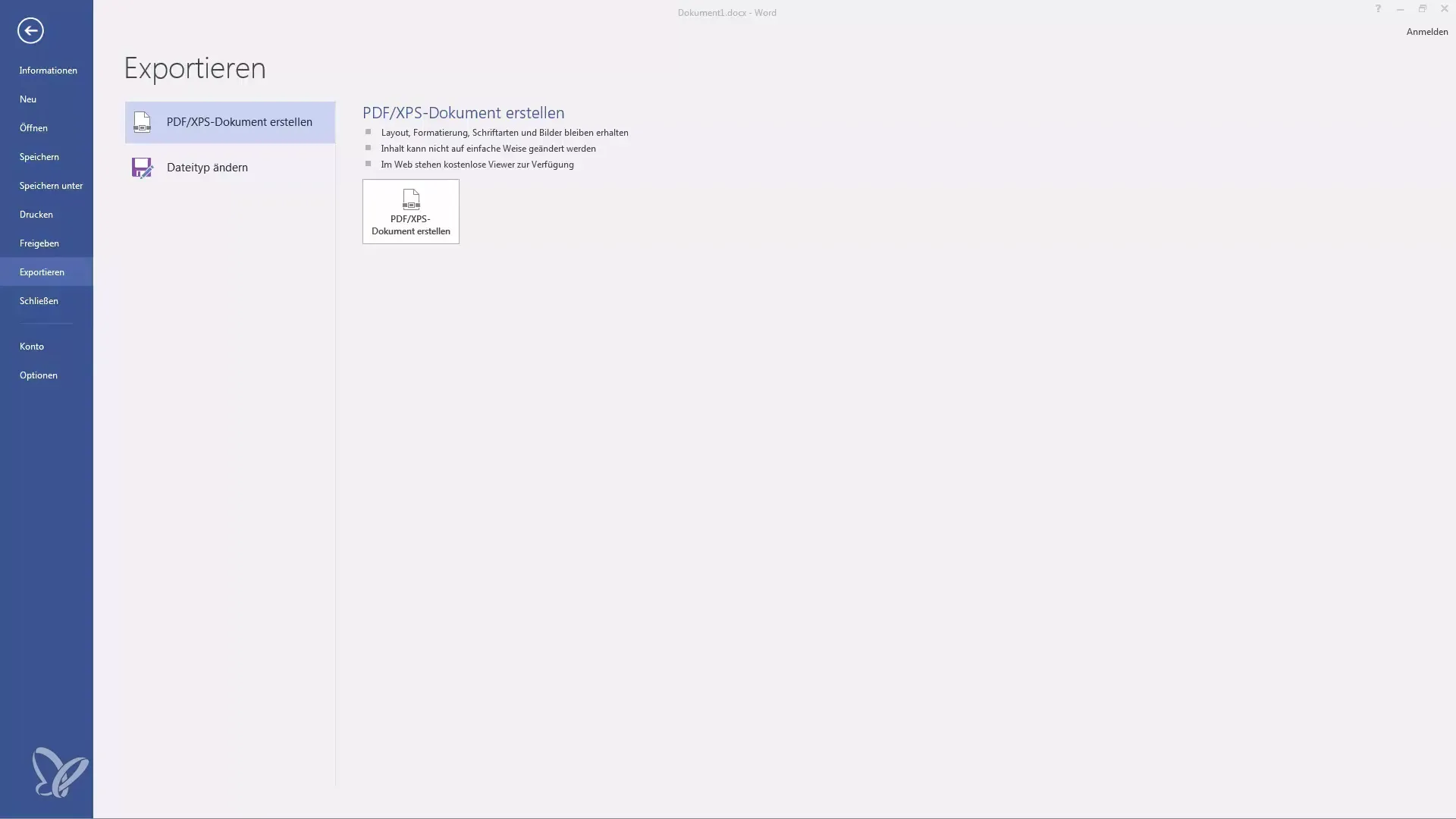
Étape 2 : Comprendre les options d'exportation Lors de l'exportation, tu peux choisir dans quel format de fichier tu veux enregistrer ton document. Word 2016 propose automatiquement de l'exporter en PDF ou XPS. Ces formats offrent l'avantage de conserver les données qu'ils contiennent de manière immuable et de conserver la mise en page ainsi que les formatages des images.
Étape 3 : Sélectionner le format de fichier Tu as la possibilité de sélectionner différents formats de fichiers. Par défaut, "PDF" ou "XPS" est suggéré. Cependant, si tu veux conserver le document Word original au format .docx, tu peux l'adapter. Il suffit de cliquer sur la liste déroulante et de choisir le format souhaité.
Étape 4 : Autres formats de fichier En plus du format PDF, il est également possible de convertir vers d'anciens formats Word portant uniquement l'extension .doc, ou vers des formats de modèles (.dotx). De plus, tu peux même enregistrer ton document au format OpenOffice si nécessaire.
Étape 5 : Conserver les formatages Il est important de noter que lors de l'enregistrement dans d'autres formats tels que .txt ou rtf, de nombreux formatages peuvent être perdus. Cependant, les formatages de base tels que la police et les interlignes sont conservés. Par conséquent, cette option ne devrait être envisagée que si tu es sûr de ne pas avoir besoin des formatages.
Étape 6 : Enregistrer le document en tant que site web Une autre option consiste à enregistrer le document en tant que site web. Cependant, cela n'est pas recommandé car Word n'est pas optimal pour la création de sites web. Tu devrais uniquement envisager cette option dans des cas exceptionnels.
Étape 7 : Conclusion de l'exportation Après avoir sélectionné l'option souhaitée, clique sur "Enregistrer sous". Dans la boîte de dialogue qui s'ouvre, tu verras à nouveau les options de format. Choisis-y l'option souhaitée et clique sur "Enregistrer" pour terminer l'exportation. Ton document est maintenant enregistré dans le format choisi et prêt à être utilisé.
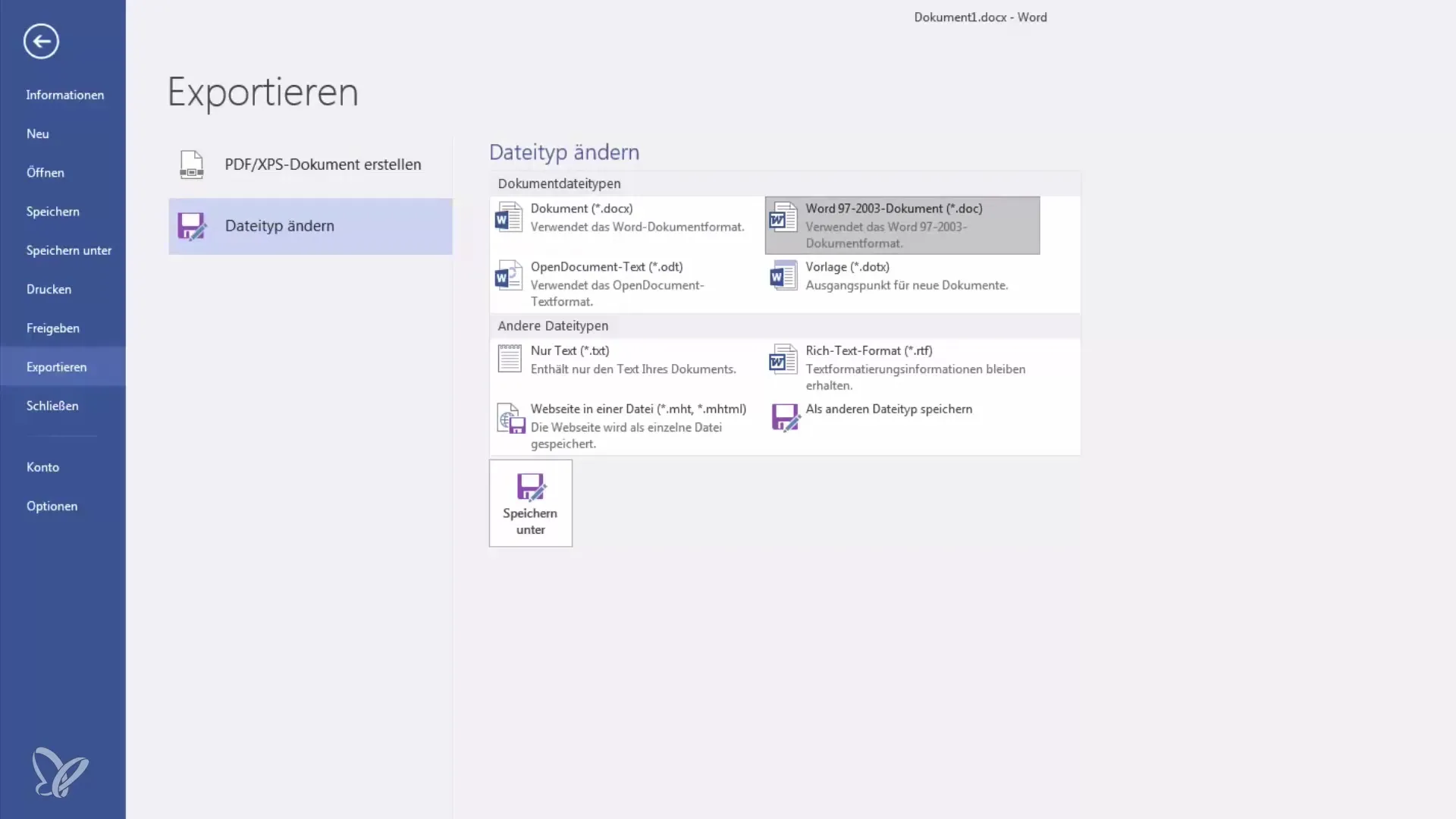
Résumé
L'exportation d'un document Word au format PDF ou XPS est un processus simple et rapide qui offre des avantages importants. Tu conserves la mise en page et les formatages de ton document et augmentes la sécurité, car les modifications ne peuvent plus être apportées. Grâce à ce guide clair étape par étape, tu peux maintenant choisir facilement le format souhaité et exporter ton document.
Questions fréquemment posées
Comment exporter un document Word au format PDF ?Clique sur "Fichier", puis sur "Exporter" et choisis le format PDF.
Pourquoi devrais-je enregistrer mon document en PDF ?Les fichiers PDF préservent la mise en page et les formatages et sont moins sujets aux modifications.
Puis-je enregistrer mon document Word en tant que site web ?Oui, c'est possible, mais ce n'est pas recommandé car Word n'est pas optimal pour la création de sites web.
Y a-t-il d'autres formats que je peux choisir ?Oui, tu peux également choisir des formats Word plus anciens, XPS ou des formats OpenOffice.
Que se passe-t-il avec mes formatages si j'exporte vers un format texte ?Lors de l'exportation vers un format texte, de nombreux formatages sont perdus, mais les formatages de base tels que la police et les interlignes sont conservés.


